SwiftUI 控件之 Image
在 SwiftUI 中,我们可以使用Image控件来展示一张图片。
基础使用
在 SwiftUI中,如果我们需要使用Image显示一张图片,首先我们需要先将图片资源拖到蓝色的Assets文件夹中,然后使用图片的文件名加载显示。

1 | Image("avatar") |
在最新的 Xcode 15.0中,增加了使用下面的方式加载资源文件夹中的图片的特性:1
Image(.avatar)
上面两种方式的效果是一样的。
常用的修饰器
宽高
设置图片显示的frame:1
2Image(.avatar)
.frame(width: 100, height: 200)
当我们设置Image的frame后,我们发现它并没有按照我们所给的宽高进行显示,这是因为我们需要先添加 resizzble 修饰器。1
2
3Image(.avatar)
.resizable()
.frame(width: 100, height: 200)
填充
但是此时我们可能会发现,我们的图片显示变形 了,这主要是因为我们的图片宽高比例和所给的frame 的宽高比例并不一致。我们可以通过设置scaledToFill或者scaledToFit 修饰器来修饰图片的填充样式。1
2
3
4
5
6
7
8
9
10
11
12
13
14
15
16
17
18
19
20
21
22
23
24struct ContentView: View {
var body: some View {
VStack(spacing: 20) {
VStack {
Image(.avatar)
.resizable()
.scaledToFit()
.frame(width: 100, height: 200)
.border(.red)
Text("scaledToFit")
}
Divider()
VStack {
Image(.avatar)
.resizable()
.aspectRatio(contentMode: .fill)
.scaledToFill()
.frame(width: 100, height: 200)
.border(.red)
Text("scaledToFill")
}
}
}
}
效果如下:
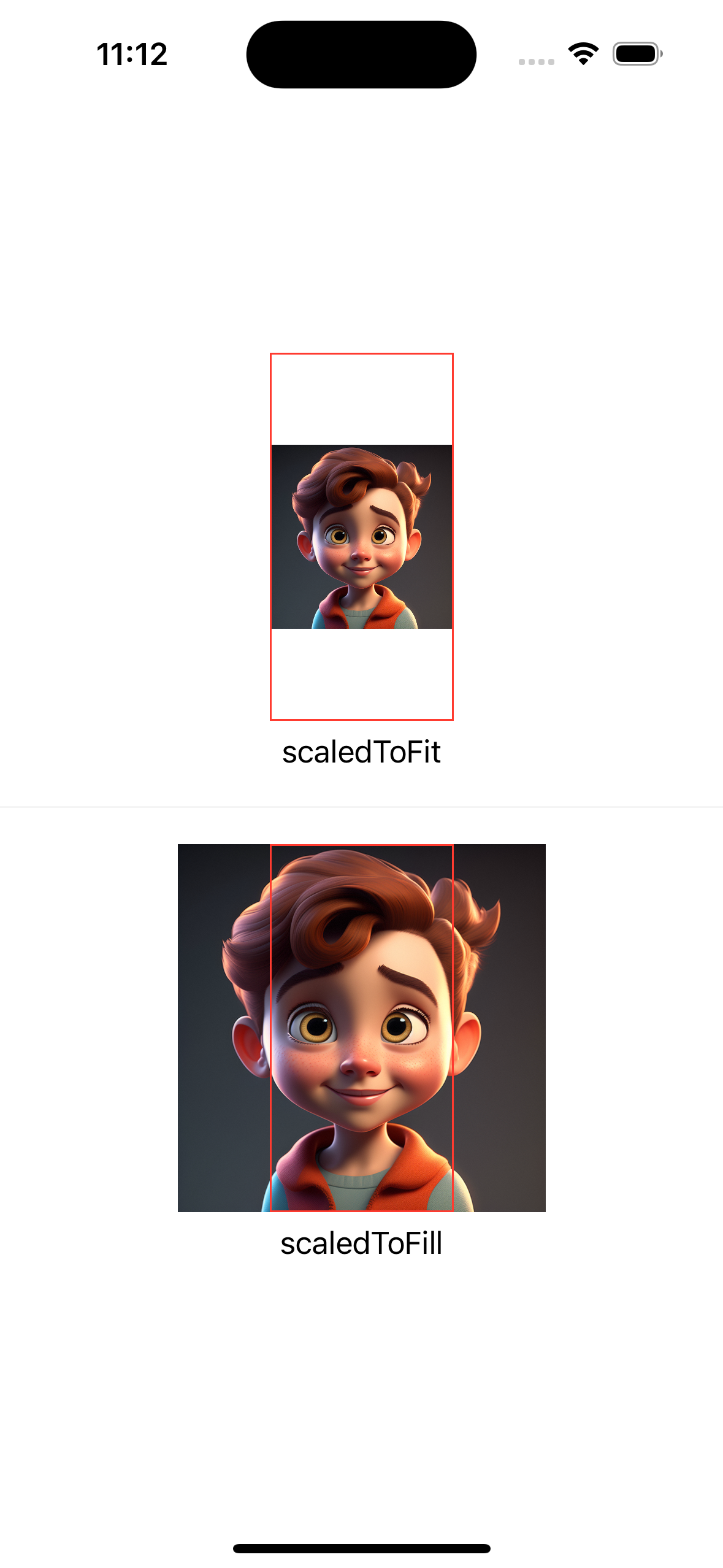
在预览图中,红色 的边框表示我们实际设置的frame 范围。在同一张图片和同样的frame设置下,我们可以很清楚的看到scaledToFit和scaledToFill的区别:
scaledToFit会优先按照给定的frame宽度(width)进行填充;scaledToFill会优先按照给定的frame高度(height)进行填充。
对齐方式
我们可以在通过frame设置宽高的时候来设置图片的对齐方式:1
.frame(width: 100, height: 200,alignment: .center)
默认情况下为居中(center)对齐方式.
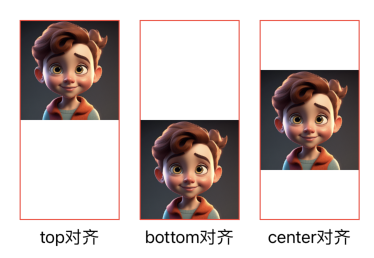
图片裁切
当图片超出定义的frame范围时,可以使用clipped 修饰器让图片显示的范围和我们定义的frame 一致:1
2
3
4
5
6Image(.avatar)
.resizable()
.scaledToFill()
.frame(width: 100, height: 200,alignment: .top)
.border(.red)
.clipped()
效果如下:
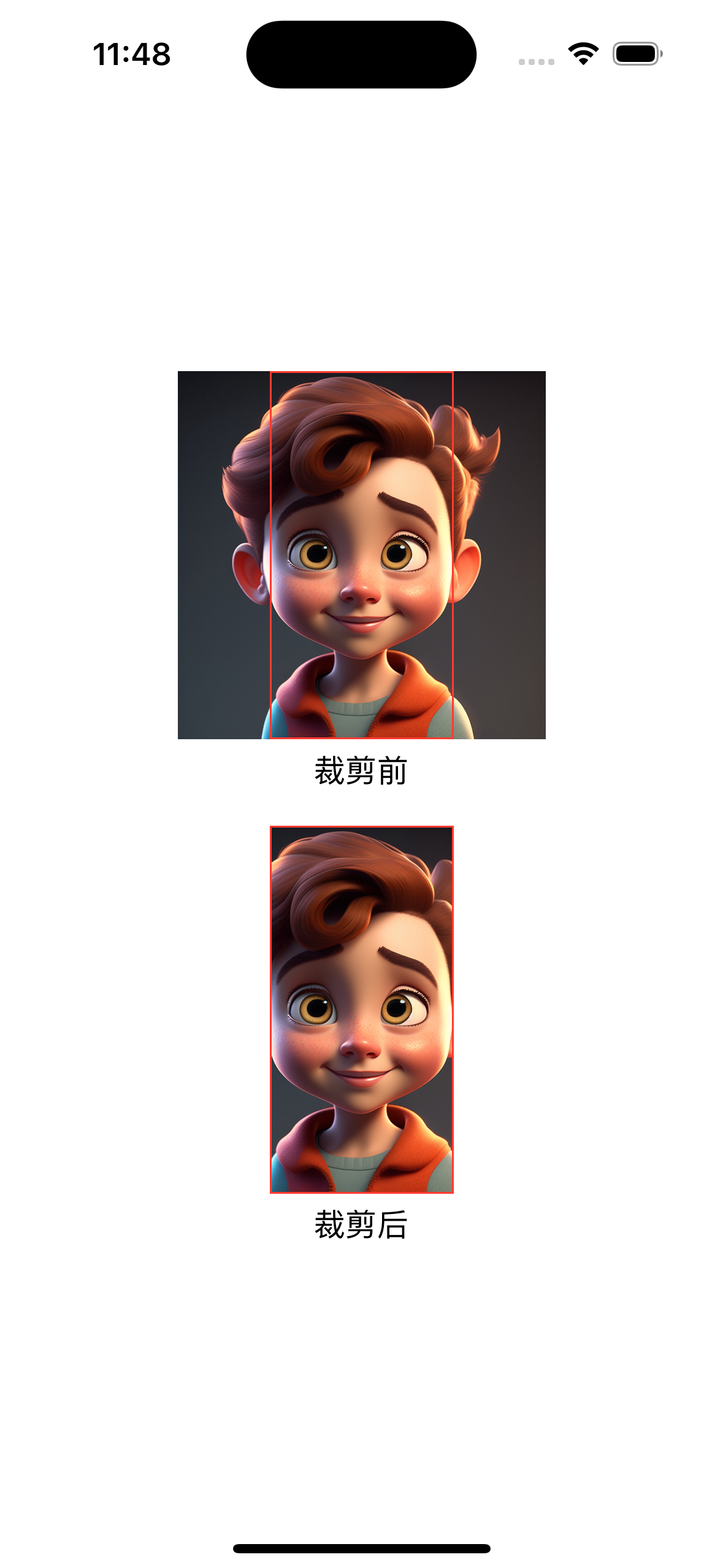
将图片按照形状进行裁切:1
.clipShape(Circle())
给图片添加一个 Overlay
如果我们想要给Image添加一个遮罩层可以使用overlay修饰器,它的参数是一个View类型,这意味这我们可以将任意一个View类型的视图作为遮罩层。1
2
3
4
5
6.overlay {
Image(systemName: "heart.fill")
.foregroundStyle(.white)
.font(.system(size: 40))
.opacity(0.8)
}
效果如下:
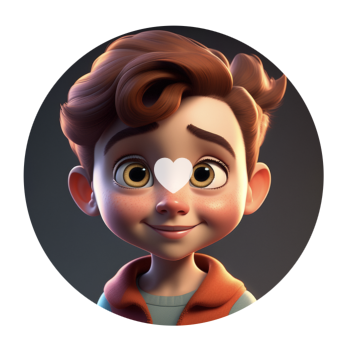
overlay也可以通过设置alignment参数来设置遮罩层的对齐方式,例如:1
2
3
4
5
6
7
8
9
10.overlay(alignment: .center, content: {
Text("这是用AI生成的一个头像")
.foregroundStyle(.black)
.font(.title)
.fontWeight(.bold)
.padding()
.background(.white)
.clipShape(RoundedRectangle(cornerRadius: 8)) // 添加圆角
.opacity(0.8) // 透明度
})
Image 加载显示 SF Symbols
SF Symbols 是 Apple 提供的一套系统内置的常用图标集。在最新的SF Symbols 5 中已经提供了总共5296个各种各样的图标。
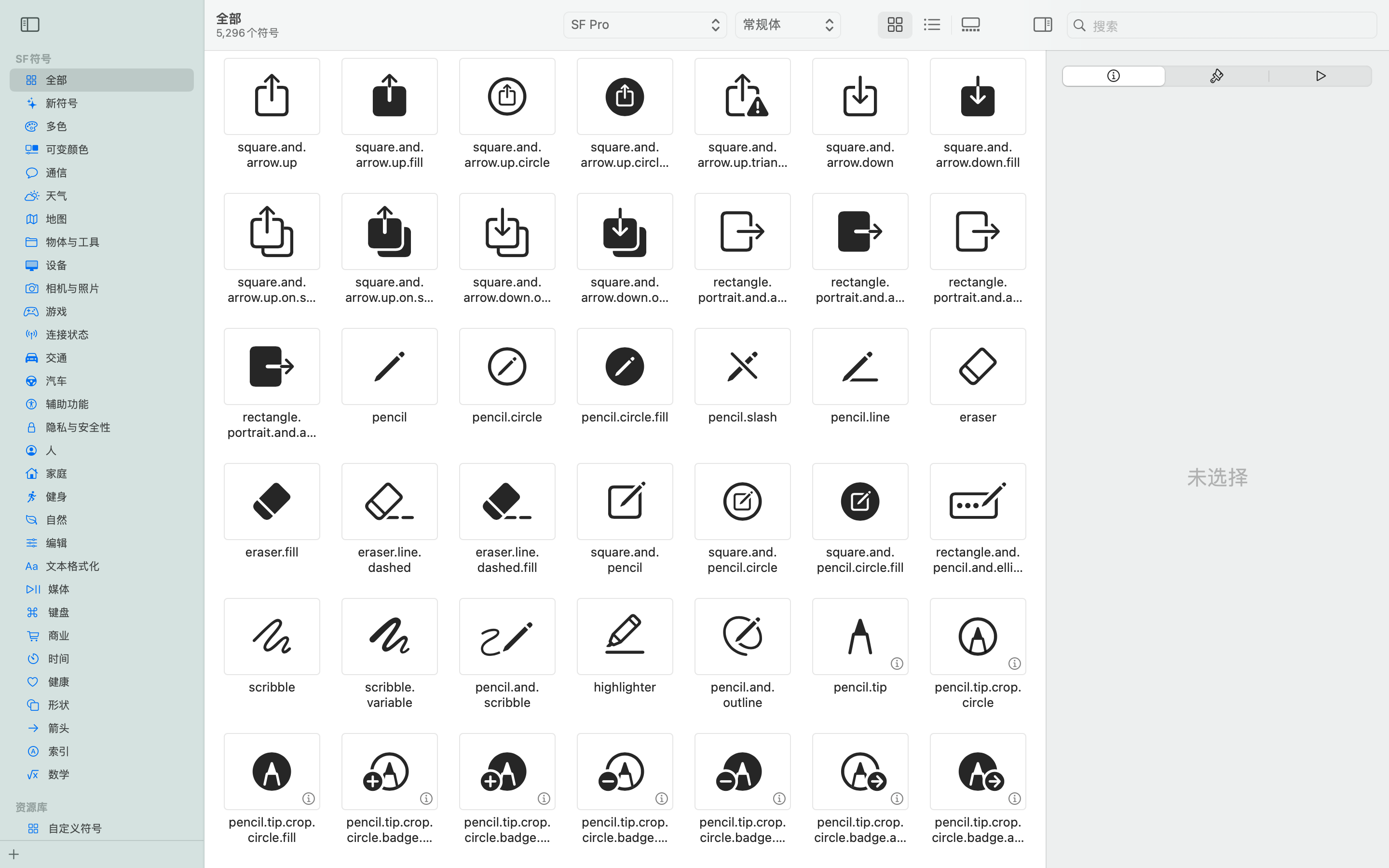
在使用这些系统图标时,只需要使用Image(systemName:String)这个方法即可,systemName就是图标的名称。1
Image(systemName: "heart.circle")
需要注意的一点是,SF Symbols 本质上还是属于字体的一部分,所以很多适用于字体设置的修饰器同样也适用于它。例如,1
2
3
4Image(systemName: "heart.circle")
.font(.title)
.fontWeight(.bold)
.foregroundStyle(.red)
SF Symbols支持多种颜色和多种渲染模式。
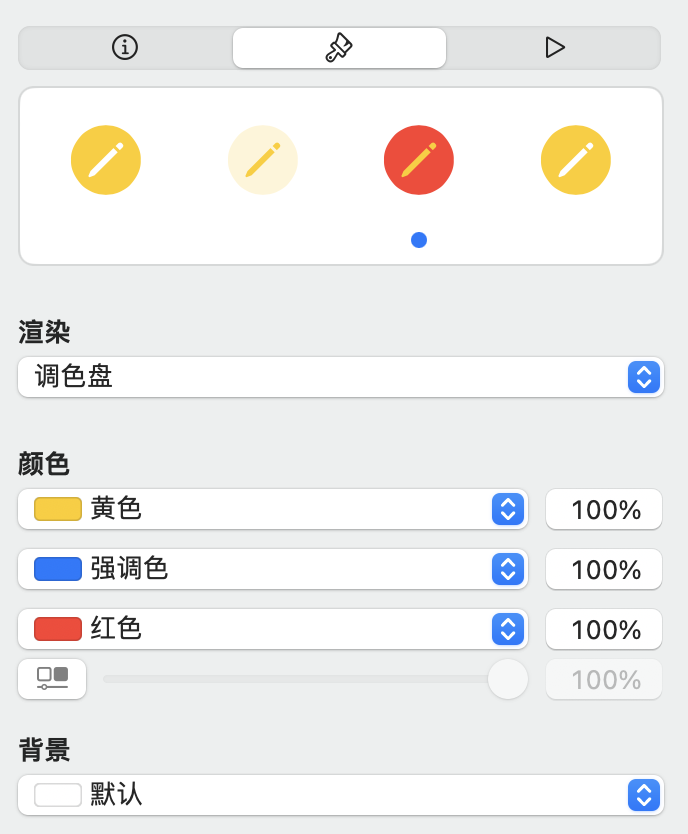
通过代码可以这么进行设置:1
2
3
4
5Image(systemName: "pencil.circle.fill")
.font(.largeTitle)
.fontWeight(.bold)
.symbolRenderingMode(.palette) // 渲染模式
.foregroundStyle(.yellow, .tint, .red) // 颜色设置
对于一些特殊的Symbols,它可以设置一个可变的值,根据这个实现不同的样式。例如:1
2
3Image(systemName: "slowmo", variableValue: 0.2)
.font(.system(size: 50))
.foregroundStyle(.indigo)
不同值的效果如下:
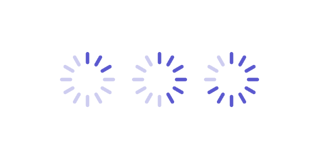
在最新的 SwiftUI 和 SF Symbols中还支持添加动画效果,我们将在后续动画部分进行介绍。